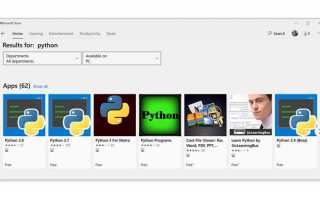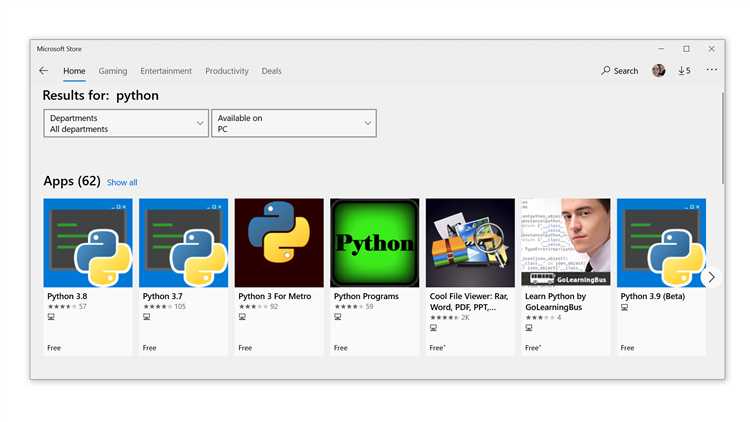
При работе с Python важно следить за версиями установленных библиотек, так как они могут влиять на совместимость с кодом и функциональность. Для большинства задач достаточно узнать, какая версия конкретной библиотеки используется в проекте, чтобы избежать ошибок, связанных с несовместимостью. Существует несколько способов быстро определить версию библиотеки, и каждый из них полезен в зависимости от ситуации.
Самый простой способ – использовать команду pip show. Введите команду в терминале, заменив название_библиотеки на нужное имя:
pip show название_библиотекиЭто выведет подробную информацию о библиотеке, включая её версию. Также можно воспользоваться командой pip freeze, которая отобразит все установленные библиотеки и их версии в вашем окружении:
pip freezeЕсли же вы работаете в интерактивной среде Python, например, в Jupyter Notebook или консоли, можно использовать модуль importlib для получения информации о версии библиотеки прямо из Python-кода. Например, чтобы узнать версию библиотеки numpy, можно выполнить:
import numpy
print(numpy.__version__)Этот способ удобен для автоматизации процессов проверки версий в скриптах или приложениях.
Как узнать версию установленной библиотеки через команду pip
Для того чтобы узнать версию установленной библиотеки Python, используйте команду pip show. Она позволяет получить подробную информацию о пакете, включая его версию.
Пример команды для получения версии библиотеки requests:
pip show requestsName: requests
Version: 2.25.1
Summary: Python HTTP for Humans.
Home-page: https://requests.readthedocs.io
Author: Kenneth Reitz
Author-email: me@kennethreitz.org
License: Apache 2.0
Location: /path/to/python/site-packages
Requires: chardet, urllib3, idna, certifi
Required-by: pip freezerequests==2.25.1
numpy==1.21.0
pandas==1.3.0pip freeze | grep requestsПроверка версии библиотеки с помощью Python-скрипта
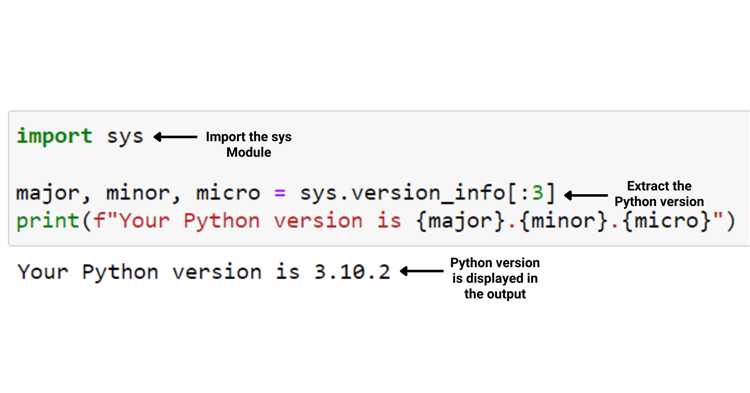
- Импортируйте
pkg_resources. - Используйте функцию
get_distribution()для получения информации о пакете. - Вызовите метод
versionдля получения версии пакета.
Пример кода:
import pkg_resources
package_name = "numpy"
version = pkg_resources.get_distribution(package_name).version
print(f"Версия {package_name}: {version}")
Если у вас нет установленного модуля pkg_resources, можно использовать importlib.metadata, который является частью стандартной библиотеки с Python 3.8 и выше.
- Импортируйте
importlib.metadata. - Используйте функцию
version()для получения версии установленной библиотеки.
Пример кода:
import importlib.metadata
package_name = "pandas"
version = importlib.metadata.version(package_name)
print(f"Версия {package_name}: {version}")
Для старых версий Python можно установить библиотеку importlib-metadata через pip, чтобы использовать аналогичный функционал:
pip install importlib-metadata
pip show numpy
Этот метод удобен для быстрого получения информации без написания кода, но для автоматизации и включения в проекты предпочтительнее использовать программные способы.
Использование команды pip freeze для проверки всех версий библиотек
Для получения полного списка установленных пакетов и их версий достаточно в командной строке ввести:
pip freeze
Команда выведет список в формате package==version, например:
numpy==1.21.0
Этот список можно перенаправить в файл, чтобы сохранить зависимости проекта для последующей установки на другом устройстве. Для этого нужно использовать команду:
pip freeze > requirements.txt
Сохраненный файл можно передать другим разработчикам или использовать на сервере для восстановления всех библиотек с теми же версиями:
pip install -r requirements.txt
Если вы хотите проверить только одну конкретную библиотеку, например, numpy, можно использовать команду:
pip freeze | grep numpy
Для пользователей Windows команда grep не будет работать, но можно использовать команду:
pip freeze | findstr numpy
Использование pip freeze рекомендуется перед обновлением или удалением библиотек, чтобы иметь возможность восстановить их исходное состояние в случае необходимости.
Как найти версию библиотеки, установленной в виртуальной среде
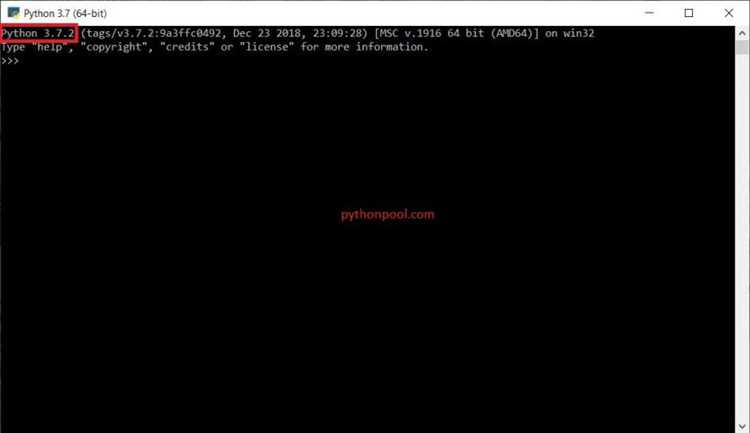
Чтобы найти версию библиотеки в виртуальной среде, необходимо активировать эту среду и использовать инструмент управления пакетами, такой как pip. Во-первых, убедитесь, что виртуальная среда активирована. В командной строке это можно сделать командой:
source venv/bin/activate # Для Linux/Mac
venv\Scripts\activate # Для Windows
После активации виртуальной среды можно использовать команду pip для получения информации о версиях установленных библиотек. Чтобы найти версию конкретной библиотеки, выполните следующую команду:
pip show <имя_библиотеки>
Например, для получения версии библиотеки requests, нужно ввести:
pip show requests
Результатом будет информация о пакете, включая строку с его версией:
Version: 2.25.1
Для отображения всех установленных пакетов с их версиями используйте команду:
pip freeze
requests==2.25.1
Таким образом, команды pip show и pip freeze позволяют быстро и точно определить версии библиотек в виртуальной среде Python.
Как проверить версию библиотеки, используя команду conda
Пример команды для проверки версии библиотеки numpy:
conda list numpyКоманда вернет строку, в которой будет указана версия библиотеки и информация о канале, из которого она была установлена. Например, результат может выглядеть так:
numpy 1.21.0 py38he3f54c9_0
Если вам нужно проверить версии всех установленных библиотек в определенной среде, используйте команду conda list без аргументов. Это даст полный список пакетов и их версий.
Для проверки версии библиотеки в конкретной среде, активируйте нужную среду командой conda activate <имя_среды> и затем выполните conda list <название_библиотеки>.
Если библиотека не установлена, команда не вернет никаких данных о ней. В таком случае, можно установить нужную версию с помощью команды conda install <название_библиотеки>=<версия>.
Проверка версии через импорт и атрибут __version__
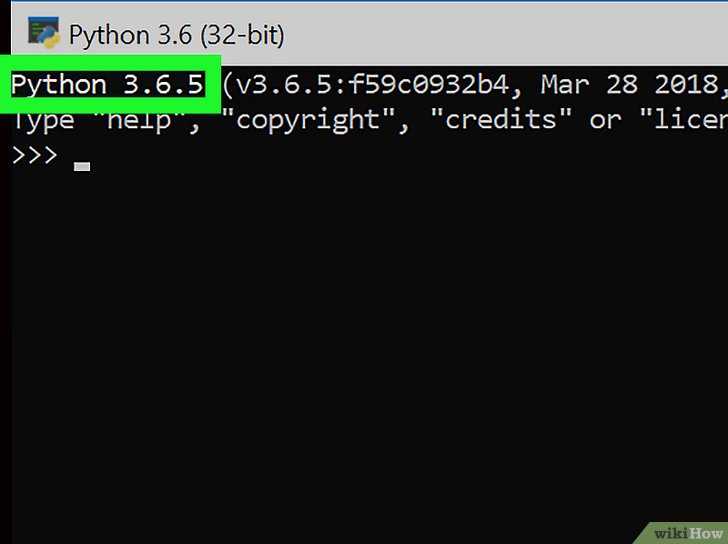
Многие библиотеки Python предоставляют информацию о своей версии через атрибут `__version__`. Это стандартное место для хранения версии пакета, которое можно получить после импорта библиотеки. Для получения этой информации достаточно выполнить следующие шаги:
1. Импортируйте нужную библиотеку. Например, для библиотеки `requests` это будет выглядеть так:
import requests
2. Затем можно получить версию через атрибут `__version__`:
print(requests.__version__)
Этот способ работает, если библиотека явно указывает свой номер версии через атрибут `__version__`. Однако не все пакеты используют такой атрибут. В таких случаях можно воспользоваться другими методами для получения версии, но это будет зависеть от конкретной библиотеки.
Важно помнить, что атрибут `__version__` – это не обязательная часть библиотеки. Если библиотека не определяет этот атрибут, при попытке доступа к нему возникнет ошибка. В таких случаях стоит использовать альтернативные способы проверки версии, например, через команду `pip show` в командной строке.
Что делать, если библиотека не поддерживает атрибут __version__

Если библиотека Python не содержит атрибут __version__, есть несколько способов определить ее версию.
1. Использование пакета pkg_resources
Можно извлечь версию библиотеки с помощью pkg_resources, который является частью библиотеки setuptools. Для этого используйте следующий код:
import pkg_resources
version = pkg_resources.get_distribution('имя_библиотеки').version
print(version)2. Просмотр информации с помощью pip show
Команда pip show предоставляет информацию о библиотеке, включая версию. В терминале выполните:
pip show имя_библиотекиЭто покажет подробности, включая строку Version:, где указана версия.
3. Использование документации
Если библиотека не поддерживает атрибут __version__, возможно, версия указана в документации или файле setup.py. Просмотрите файл setup.py в корне проекта для поля version, которое часто указывает на версию библиотеки.
4. Проверка в файле __init__.py
Иногда версия библиотеки указывается внутри файла __init__.py, который может содержать строку вроде:
__version__ = '1.0.0'Однако это нестандартный метод, и не все библиотеки следуют ему.
5. Использование альтернативных инструментов
Для некоторых библиотек, например, с открытым исходным кодом, можно использовать GitHub API или другие системы контроля версий, чтобы извлечь текущую версию из тегов репозитория. Также можно использовать команды Git для получения метки последнего релиза.
6. Обратиться к автору библиотеки
Если ни один из вышеперечисленных методов не сработал, самым надежным способом будет обратиться к автору библиотеки через репозиторий, например, на GitHub, или через документацию, чтобы выяснить, как узнать текущую версию.
Как обновить библиотеку Python до последней версии с использованием pip
Для обновления библиотеки Python с помощью pip, нужно использовать команду, которая гарантирует, что установлена последняя доступная версия. Следующие шаги помогут вам выполнить обновление корректно.
- Откройте терминал или командную строку.
- Для обновления конкретной библиотеки используйте команду:
pip install --upgrade <название_библиотеки>Замените <название_библиотеки> на имя нужной библиотеки. Например, для обновления библиотеки requests используйте:
pip install --upgrade requestsЕсли библиотека уже установлена в последней версии, pip сообщит об этом. В случае, если версия устарела, будет произведено обновление до самой свежей версии.
- Чтобы убедиться, что pip сам обновлен до последней версии, выполните команду:
pip install --upgrade pipВажно проверять совместимость обновлений с вашей текущей версией Python. Некоторые библиотеки могут требовать более новых или старых версий Python.
Для работы с виртуальными окружениями убедитесь, что активировали нужное окружение перед обновлением библиотек, чтобы изменения не затронули систему в целом.
Чтобы проверить установленную версию библиотеки после обновления, используйте команду:
pip show <название_библиотеки>